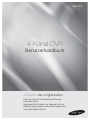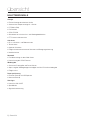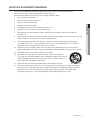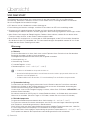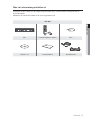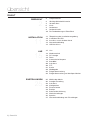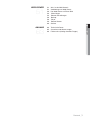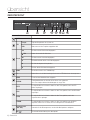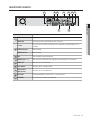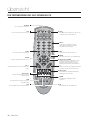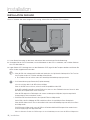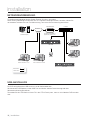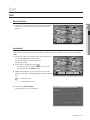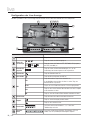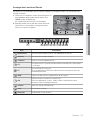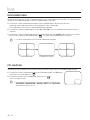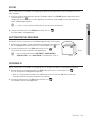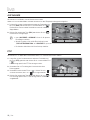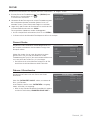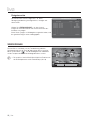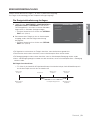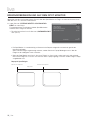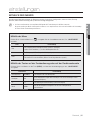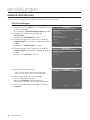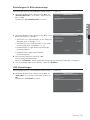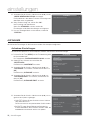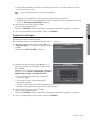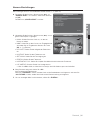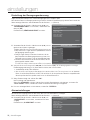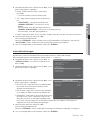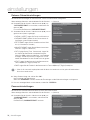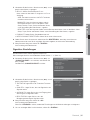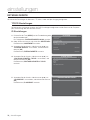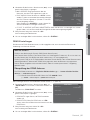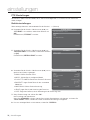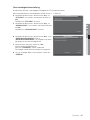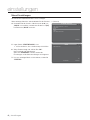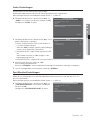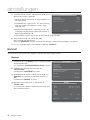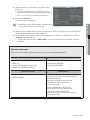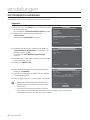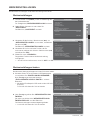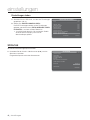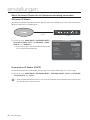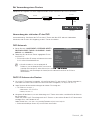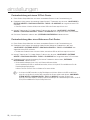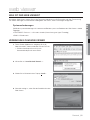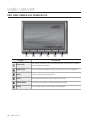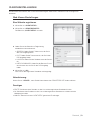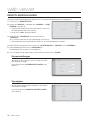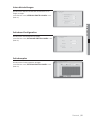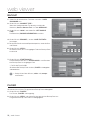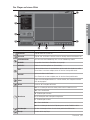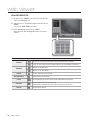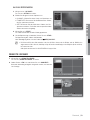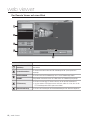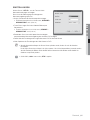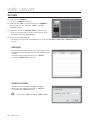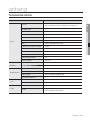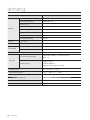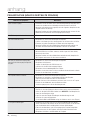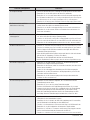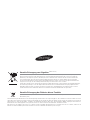Samsung SHR-3040 Bedienungsanleitung
- Kategorie
- Digitale Videorecorder (DVR)
- Typ
- Bedienungsanleitung

4-Kanal-DVR
SHR-3040
Benutzerhandbuch
entdecke die möglichkeiten
Danke, dass Sie sich für ein Produkt von Samsung
entschieden haben.
Registrieren Sie Ihr Produkt unter folgendem Link, und
profi tieren Sie von unserem umfassenden Kundenservice:
www.samsungsecurity.com

2_ übersicht
übersicht
HAUPTMERKMALE
Anzeige
Echtzeit-Anzeige der einzelnen Kanäle
Automatische Sequenzanzeige für 4 Kanäle
PIP (Bild im Bild)
Pausemodus
2FACH ZOOM
Schnellwechsel zwischen Live- und Wiedergabebildschirm
PTZ-Kamera wird unterstützt
Aufnahme
Bis zu 3 Qualitäts- und Bildratenstufen
Tonaufnahme
Geplante Aufnahme
Ereignisaufnahme durch externe Sensoren und Bewegungserkennung
Notfallaufnahme
Netzwerk
Fernüberwachung mit dem Web Viewer
Unterstützung des DDNS-Dienstes
Wiedergabe
Suche nach Datengröße und Datum/Uhrzeit
Anpassung der Wiedergabegeschwindigkeit und Vor-/Rückwärtswiedergabe
Ereignissuche
Datenspeicherung
Einfaches Backup mit USB-Speicher
Netzwerk-Backup
Sonstiges
Unterstützt UNI-CODE
Spot Monitor
Signalverlusterkennung
•
•
•
•
•
•
•
•
•
•
•
•
•
•
•
•
•
•
•
•
•
•

Deutsch _3
ÜBERSICHT
WICHTIGE SICHERHEITSHINWEISE
Lesen Sie diese Bedienungsanleitung sorgfältig durch, bevor Sie das Gerät in Betrieb nehmen.
Beachten Sie alle nachstehend aufgeführten Sicherheitshinweise.
Halten Sie diese Bedienungsanleitung für den künftigen Gebrauch bereit.
Lesen Sie diese Anweisungen.
Bewahren Sie diese Anweisungen auf.
Beachten Sie alle Warnhinweise.
Befolgen Sie alle Anweisungen.
Verwenden Sie das Gerät nicht in der Nähe von Wasser.
Reinigen Sie das Gerät nur mit einem trockenen Tuch.
Blockieren Sie nicht die Lüftungsöff nungen. Stellen Sie das Gerät gemäß den Anweisungen des
Herstellers auf.
Stellen Sie das Gerät nicht in der Nähe von Wärmequellen wie Heizkörpern, Wärmespeichern, Öfen oder
anderen Geräten (z. B. Verstärkern) auf, die Wärme produzieren.
Die Erdung des Steckers dient Ihrer Sicherheit. Setzen Sie diese Sicherheitsfunktion unter keinen
Umständen außer Kraft. Falls der vorhandene Stecker nicht in Ihre Steckdose passt, lassen Sie die
Steckdose durch einen qualifi zierten Elektriker austauschen.
Netzkabel müssen so verlegt werden, dass niemand auf die Kabel treten kann und sie nicht durch
Gegenstände gequetscht werden. Dies gilt insbesondere für die Kabelenden am Gerät bzw. am Stecker.
Verwenden Sie nur vom Hersteller spezifi ziertes Zubehör.
Verwenden Sie für das Gerät nur Gestelle, Ständer, Stative, Konsolen und
Tische, die vom Hersteller empfohlen oder in Verbindung mit dem Gerät verkauft
werden. Bewegen Sie das Gestell mit dem Gerät nur mit äußerster Vorsicht, um
Verletzungen durch Umkippen zu vermeiden.
Trennen Sie das Gerät bei Gewitter oder längerer Abwesenheit vom Netz.
Überlassen Sie Reparatur und Wartung stets Fachpersonal. Eine Wartung ist immer dann erforderlich,
wenn das Gerät auf irgendeine Weise beschädigt wurde, beispielsweise bei beschädigtem Netzkabel
oder Stecker, bei in das Gerät gelangter Flüssigkeit oder Objekten, wenn das Gerät Regen oder
Feuchtigkeit ausgesetzt war, nicht ordnungsgemäß arbeitet oder fallengelassen wurde.
1)
2)
3)
4)
5)
6)
7)
8)
9)
10)
11)
12)
13)
14)

4_ übersicht
übersicht
VOR DEM START
Diese Bedienungsanleitung liefert Ihnen Informationen für den Gebrauch der DVR, wie zum Beispiel eine
Kurzanleitung, Teilenamen, Funktionen, Anschluss an ein anderes Gerät, Einstellung des Menüs und ähnliches.
Sie müssen folgende Hinweise berücksichtigen:
SEC bewahrt sich das Urheberrecht auf diese Anleitung vor.
Diese Anleitung darf ohne das vorherige, schriftliche Einverständnis von SEC nicht vervielfältigt werden.
Wir haften nicht für irgendwelche oder alle Schäden am Gerät, die durch die Verwendung eines nicht
standardmäßigen Produktes oder eines Verstoßes gegen die in dieser Anleitung aufgeführten Anweisungen, anfallen.
Wenn Sie das Gerät wegen der Überprüfung eines Problems öffnen möchten, wenden Sie sich bitte an einen
Fachmann in dem Geschäft, in dem Sie das Produkt erworben haben.
Bevor Sie die HDD installieren bzw. tauschen oder ein USB-Speichergerät an den DVR anschließen, überprüfen
Sie, ob diese mit dem DVR kompatibel sind. Für Informationen bezüglich Kompatibilität wenden Sie sich an den
Händler, bei dem Sie das Produkt gekauft haben.
Warnung
Batterie
Ein falscher Batterietausch in Ihrem Gerät kann zu einer Explosion führen. Deshalb müssen Sie denselben
Batterietyp verwenden, wie der im Gerät verwendete.
Nachfolgend die Spezifi kationen der Batterie, die Sie gerade verwenden.
Normalspannung : 3V
Normalleistung : 220mAh
Dauernde Regellast : 0.2mA
Betriebstemperatur : -20°C ~ +85°C (-4°F ~ +185°F)
Schließen Sie das Netzkabel an eine geerdete Steckdose an.
Um das Gerät vollständig auszuschalten, muss der Netzstecker aus der Steckdose gezogen werden; daher muss der
Netzstecker stets leicht zugänglich sein.
Die Batterien dürfen keiner extremen Hitze, z. B. Sonneneinstrahlung, Feuer oder ähnlichem, ausgesetzt werden.
Systemabschaltung
Das Abschalten der Netzversorgung während das Gerät in Betrieb ist oder das Durchführen unerlaubter
Aktionen kann Schäden an der Festplatte oder dem Gerät verursachen. Während der Verwendung des
Gerätes kann eine Störung an der Festplatte auftreten.
Um das Gerät sicher von der Energieversorgung zu trennen, wählen Sie im DVR-Menü <HERUNTERF.> und
entfernen Sie das Netzkabel.
Sie möchten eventuell ein USV-System für sicheren Betrieb installieren, um Schäden durch unerwarteten
Netzausfall zu vermeiden. (Wenn Sie Fragen zu USV haben, wenden Sie sich an Ihren USV-Händler.)
Betriebstemperatur
Der garantierte Betriebstemperaturbereich dieses Geräts beträgt 0°C ~ 40°C (32°F ~ 104°F).
Das Gerät kann eventuell nicht korrekt funktionieren, wenn Sie es nach einer langen Aufbewahrungszeit bei
einer Temperatur unterhalb der garantierten, in Betrieb nehmen.
Wenn Sie das Gerät nach einer langen Aufbewahrungszeit bei niedrigen Temperaturen benutzen, stellen Sie
es zuerst einige Zeit bei Raumtemperatur auf und nehmen Sie es dann in Betrieb.
Insbesondere für die im Gerät eingebaute Festplatte beträgt der garantierte Temperaturbereich 5°C ~ 55°C (41°F ~ 131°F).
Die Festplatte kann ebenfalls bei Temperaturen unterhalb der garantierten nicht funktionieren.
•
•
•
•
•
❖
•
•
•
•
J
❖
❖

Deutsch _5
ÜBERSICHT
Was im Lieferumfang enthalten ist
Entnehmen Sie das Produkt aus der Verpackung und stellen Sie es auf einen ebenen Untergrund oder an
seinen Montageort.
Überprüfen Sie, ob alle Bestandteile in der Packung enthalten sind.
SHR-3040
DVR Fernbedienung/Batterie (AAAX2) Maus
Installations-CD Benutzerhandbuch Netzteil/Netzkabel

6_ übersicht
übersicht
ÜBERSICHT
2
2 Hauptmerkmale
3 Wichtige Sicherheitshinweise
4 Vor dem Start
6 Inhalt
8 Gerätefront
9 Geräterückseite
10 Die Fernbedienung auf Einen Blick
INSTALLATION
11
11 Überprüfung der Installationsumgebung
12 Installation der HDD
13 Anschluss an ein Anderes Gerät
14 Netzwerkverbindung
14 USB-Anschluss
LIVE
15
15 Live
18 Moduswechsel
18 PIP-Anzeige
19 Zoom
19 Automatische Sequenz
19 Standbild
20 Aufnahme
20 PTZ
21 Suche
22 Wiedergabe
23 Ereignisüberwachung
24 Ereignisüberwachung auf dem Spot Monitor
INHALT
EINSTELLUNGEN
25
25 Mithilfe des Menüs
26 Anzeige-Einstellung
28 Aufnahme
30 Konfi guration
36 Externe Geräte
42 Backup
44 Softwareaktualisierung
45 Werkseinstellungen
46 Sprache
47 Netzwerkverbindung und -Einstellungen

Deutsch _7
ÜBERSICHT
WEB VIEWER
51
51 Was ist der Web Viewer?
51 Verbindung zum Web Viewer
52 Der Web Viewer auf Einen Blick
53 Client-Setup
54 Remote-Einstellungen
56 Backup
56 Player
59 Remote Viewer
62 Suchen
ANHANG
63
63 Technische Daten
65 Aussehen und Abmessungen
66 Fehlersuche (Häufi g Gestellte Fragen)

8_ übersicht
übersicht
GERÄTEFRONT
Position Beschreibung
USB-Port Wird zum Anschließen eines USB-Speichergeräts verwendet.
LED
Energie Zeigt den Energiestatus des Systems an.
HDD
Blinkt, wenn auf eine Festplatte zugegriffen wird.
Wiedergabe
Das Video wird im Rücklauf wiedergegeben.
REC Startet oder beendet die Aufnahme.
Das Video wird im Vorlauf wiedergegeben.
►
Ein Aufnahmekanal wird im Vorlauf wiedergegeben.
Die Videowiedergabe wird angehalten.
◄
Ein Video wird im Rücklauf wiedergegeben.
MODE Das Gerät wechselt in eine Teilbildanzeige.
+/-
Dadurch können Sie die Menüeinstellungen ändern oder im PTZ-Modus heran- oder wegzoomen.
MENU Es wird auf den Menübildschirm zugegriffen.
RETURN
Vom Menübildschirm aus wird die nächst höhere Stufe aufgerufen.
Diese Taste fungiert während der Wiedergabe als Stopp-Taste.
4/PTZ
Es erfolgt der Wechsel zu Kanal 4. Halten Sie diese Taste gedrückt, um in den PTZ-
Modus zu gelangen.
3/PIP
Es erfolgt der Wechsel zu Kanal 3. Halten Sie diese Taste gedrückt, um in den PIP-Modus
zu gelangen.
2/SEQ
Es erfolgt der Wechsel zu Kanal 2. Halten Sie diese Taste gedrückt, um in den
Sequenzmodus zu gelangen.
1/ZOOM
Es erfolgt der Wechsel zu Kanal 1. Halten Sie diese Taste gedrückt, um das Bild zu
vergrößern; drücken Sie sie erneut, um zur vorherigen Größe zurückzukehren.
Richtungstasten
(▲▼◄ ►)
Verwenden Sie die Richtungstasten, um durch die Menüpunkte zu navigieren.
OK(
)
Zur Auswahl und Ausführung eines Menüpunkts.
1 2 3 4 5 6 7 8

Deutsch _9
ÜBERSICHT
GERÄTERÜCKSEITE
Position Beschreibung
AUDIO IN Eingangsanschluss für Audiosignale. (RCA-Anschluss)
AUDIO OUT Ausgangsanschluss für Audiosignale. (RCA-Anschluss)
RS-485
Anschluss für ein externes Gerät mit RS-485-Schnittstelle. (Schwenk-/Neige-/Zoom-
Funktion)
ALARM-Ausgang Alarmausgang.
ALARM-Stecker Alarm-Eingang.
VGA Videoausgang für einen VGA-Monitor.
VIDEO IN (CH 1~4) BNC-Anschluss für Kamera-Videoeingang. (Unterstützung für bis zu 4 Kameras)
VIDEO OUT BNC-Anschluss für AV-Monitor.
PS/2 MOUSE Anschluss für PS/2-taugliche Maus.
Netzanschluss
(Gleichstrom)
Anschluss für ein 12V/4A Netzteil.
SPOT OUT Ausgang (COMPOSITE) für einen NTSC- oder PAL-Monitor.
NETWORK RJ-45-Anschluss für Netzwerkverbindung.
1 3 42
9 8
5 76

10_ übersicht
übersicht
DIE FERNBEDIENUNG AUF EINEN BLICK
SEARCH
Es erscheint das Suchmenü.
PTZ
Es erscheint das PTZ-Steuermenü.
FUNC
Es erscheint das Launcher-Menü.
AUDIO
Zum An- und Abschalten des Tons.
CH +/-
Zum Wechseln des Kanals nach oben oder
unten.
SEQ
Zum Wechseln in den automatischen
Sequenzmodus.
FRZ
Friert den Bildschirm vorübergehend ein.
Menü
Zum Öffnen des Hauptmenüs oder um zur
vorherigen Stelle zurückzukehren.
Zahlen
Verwenden Sie das Nummernfeld,
um eine Zahl einzugeben oder einen
Einzelbildschirm anzuzeigen.
MODE
Das Gerät wechselt in eine Teilbildanzeige.
Richtungstasten/OK
Werden verwendet, um den Cursor nach
oben/unten oder nach links/rechts zu
bewegen./ Wird verwendet, um einen
Menüpunkt auszuwählen und aufzurufen.
REC
Startet bzw. hält die Aufnahme an.
+/-
Werden verwendet, um die Menüeinstellungen
zu ändern oder zum Heran-/Wegzoomen.
Wiedergabe
Pause Rücklauf, Rückwärtswiedergabe,
Wiedergabe, Pause Vorlauf
ZOOM
Der Bildschirm wird digital (2fach)
vergrößert.
PIP
Zum Anzeigen des PIP-Bildschirms.
Wiedergabe
Schneller Rücklauf, Pause, Stopp,
Schneller Vorlauf

Deutsch _11
INSTALLATION
installation
Vor der Verwendung des Produkts möchten wir Sie über Folgendes informieren.
Verwenden Sie das Produkt nicht im Freien.
Achten Sie darauf, dass weder Wasser noch Flüssigkeiten in die Anschlussteile des Produkts gelangen.
Setzen Sie das System keinen starken Stößen oder einer großen Krafteinwirkung aus.
Vermeiden Sie es, den Netzstecker mit voller Kraft herauszuziehen.
Nehmen Sie das Gerät nicht selbst auseinander.
Überschreiten Sie nicht die Eingangs-/Ausgangsleistung.
Verwenden Sie ausschließlich ein geprüftes Netzkabel.
Für Geräte mit einem geerdeten Eingang verwenden Sie bitte einen geerdeten Netzstecker.
ÜBERPRÜFUNG DER INSTALLATIONSUMGEBUNG
Ein Samsung Digital Video Recorder (im Nachfolgenden als
„DVR“ bezeichnet) ist ein Sicherheitsgerät auf dem neuesten
Stand der Technik, in dessen Inneren sich (ein/mehrere)
Festplatten-Massenspeicher und wichtige Stromkreise
befi nden.
Ein Temperaturanstieg im Geräteinneren kann zu einer
Fehlfunktion des Geräts und einer verkürzten Lebensdauer
des Produkts führen. Beachten Sie deshalb bitte vor der
Installation die folgenden Empfehlungen.
Die folgenden Empfehlungen gelten dann, wenn der Samsung DVR auf einem
Rack installiert wird.
Stellen Sie sicher, dass das Innere des Racks nicht abgedichtet ist.
Achten Sie darauf, dass Luft durch die Eingänge/Ausgänge – wie im Bild
dargestellt-zirkulieren kann.
Wenn Sie den DVR oder andere Geräte – wie auf dem Bild dargestellt - auf
einem Rack stapeln möchten, sorgen Sie für ausreichend Platz oder
montieren Sie Ventilationsöffnungen zwecks Luftzirkulation.
Für den natürlichen Luftaustausch positionieren Sie die Lufteingänge am
Boden des Racks und die Ausgänge ganz oben.
Es wird dringend empfohlen, beim Lufteingang und -ausgang einen
Lüftermotor zu installieren, damit die Luft zirkulieren kann. (Setzen Sie beim
Eingang bitte einen Filter ein, um Staub oder Fremdkörper fernzuhalten.)
Achten Sie bitte darauf, dass im Innern des Racks und den umliegenden
Bereichen - wie in Abbildung 1 dargestellt - eine Temperatur zwischen 0°C
und 40°C (32°F - 104°F) aufrechterhalten wird.
Das Gerät kann nur in einem Regal installiert werden.
•
•
•
•
•
•
•
•
•
•
1.
2.
3.
4.
5.
6.
J
Ein Jahr : 24 STD. × 365 TAGE = 8,760 STD.
Temperatur
Einheit: ºC
Life (Unit: HOURS)
[Abbildung 1]
[Abbildung 2]

12_ installation
installation
INSTALLATION DER HDD
Wenn Ihr Rekorder über keine integrierte HDD verfügt, können Sie eine separate HDD installieren.
Lösen Sie die Schrauben an der linken und rechten Seite und entfernen Sie die Abdeckung.
Verwenden Sie das SATA-Datenkabel, um das Mainboard mit der HDD zu verbinden, und schließen Sie dann
das HDD-Netzkabel an.
Legen Sie die HDD-Unterlage innen auf den Boden des DVR, legen Sie die Festplatte darüber und fi xieren Sie
diese mit den mitgelieferten Schrauben.
Wenn die HDD nicht ordnungsgemäß installiert wird, funktioniert sie möglicherweise überhaupt nicht. Zum Tauschen
einer Festplatte wenden Sie sich daher unbedingt an Ihren Händler.
Die Schrauben sollte am Gehäuse außen ohne übermäßige Krafteinwirkung angezogen werden.
Vorsichtsmaßnahmen gegen Datenverlust (Festplattenwartung)
Seien Sie vorsichtig, damit Sie die HDD nicht beschädigen.
Wenn Sie die HDD ersetzen möchten, achten Sie auf die Kompatibilität mit dem DVR.
Da die HDD empfi ndlich gegenüber externen Einfl üssen ist, kann es zu einer Fehlfunktion kommen. Achten Sie daher
bitte darauf, die Festplatte keinen Stößen auszusetzen.
Wenn die HDD aufgrund von Fahrlässigkeit oder externer Stoßwirkung beschädigt wird, trägt Samsung keinerlei
Verantwortung für einen entstandenen Schaden.
Die HDD und die Daten darauf können in den folgenden Fällen beschädigt werden:
Um das Risiko einer Beschädigung der HDD zu minimieren, führen Sie regelmäßig ein Daten-Backup durch.
Wenn der DVR während dessen Tausch oder Installation einer externen Kraftwirkung ausgesetzt wird, können Daten
beschädigt werden.
Die HDD kann beschädigt werden, wenn der DVR trotz in Betrieb befi ndlicher HDD aufgrund einer unterbrochenen
Stromversorgung stoppt oder abgeschaltet wird.
Wenn Sie während des Betriebs den DVR bewegen oder einer Kraftwirkung aussetzen, kann die HDD beschädigt werden.
1.
2.
3.
M
•
J
SATA
HDD
MAINBOARD

Deutsch _13
INSTALLATION
ANSCHLUSS AN EIN ANDERES GERÄT
Anschluss an Video, Audio und Monitor
Anschluss an RS-485, Alarm
Anschluss an ein RS-485-Gerät
Anschluss, der für die Steuerung eines externen Geräts, z. B. PTZ-Kamera
und Kuppelkamera mit mehreren Geschwindigkeitsstufen, verwendet wird.
Anschluss des externen Geräts an den RS-485-Port (PIN 1:-, 2:+)
am [FUNCTION]-Panel an der Geräterückseite.
Überprüfen Sie, ob das RS-485-Gerät mit dem DVR kompatibel ist.
Achten Sie bei der Installation auf die Polarität (+/-) des
RS-485-Geräts.
Die Polarität kann sich abhängig vom Kameramodell unterscheiden.
Für weitere Informationen lesen Sie bitte in der
Bedienungsanleitung der PTZ-Kamera nach.
Anschluss für Alarmausgang
Anschluss für Ausgabe des Alarms als Tonsignal.
PIN 3: RELAY COM / 4: RELAY NC / 5: RELAY NO
Schließen Sie eine Ader des Signalkabels (2-adrig) an den [COM]-
Port und die andere Ader an den gewünschten Alarmausgang an.
Anschluss für Alarmeingang
Anschluss für den Erhalt eines Alarmsignals.
PIN 6: ALARM GND, 7: ALARM 4, 8: ALARM 3, 9: ALARM 2, 10: ALARM 1
Schließen Sie eine Ader des Sensor-Signalkabels (2-adrig) an den [GND]-Port und die andere Ader an den
gewünschten Alarmeingang an.
M
•
•
MIKRO SPOT MONITOR
MAUS
MONITOR
KAMERA
LAUTSPRECHER
VGA
MONITOR
RS-485
ALARM AUS
ALARM EIN

14_ installation
installation
NETZWERKVERBINDUNG
Für die Netzwerkverbindung können Sie den Ethernet-Anschluss verwenden.
Wenn Sie eine Verbindung zum Netzwerk, das aus mehreren Computern besteht, herstellen, können Sie
verschiedene Funktionen einschl. Fernüberwachung, Fernsuche und Fernsteuerung durchführen.
USB-ANSCHLUSS
Der DVR verfügt über einen USB-Anschluss an der Gerätevorderseite.
Sie können den USB-Speicher an den USB-Port anschließen und eine Datensicherung oder eine
Softwareaktualisierung durchführen.
Formatieren Sie das USB-Gerät mit Ihrem PC in das FAT32-Dateisystem, wenn es nicht über den DVR formatiert
wird.
DDNS-Server
(websamsung.net)
Remote Benutzer-PC Nr. 1 Remote Benutzer-PC Nr. N
KAMERA
Lokaler PC Nr. N
Lokaler PC Nr. 1
IP-Router
Kabel/ADSL/VDSL
Normales Netzwerkkabel
(dynamische/statische IP)
SHR-3040
Internet
oder
SHR-3040
Datenanschluss
:
Videoanschluss
:

Deutsch _15
LIVE
live
LIVE
Erste Schritte
Schließen Sie das Netzkabel des DVR an die Steckdose an.
Wenn er sich einschaltet, wird das System automatisch
gestartet.
Anmelden
Um auf einen DVR oder ein beschränktes Menü zugreifen zu können, sollten Sie sich beim DVR angemeldet
haben.
Klicken Sie in der Live-Anzeige mit der rechten Maustaste
auf einen beliebigen Bildschirmbereich.
Am unteren Bildschirmrand erscheint das
Steuerungssymbol.
Klicken Sie auf das Menüsymbol [
].
Das Anmeldefenster erscheint auch dann, wenn Sie auf der
Fernbedienung die Taste [MENU] drücken.
Geben Sie mithilfe des Cursors das Kennwort ein oder
tippen Sie über die Fernbedienung eine Zahlenkombination
ein.
Standard-ID: Adm
Standardkennwort: 4321
Wählen Sie <BESTÄTIGEN>.
Sie gelangen nun in das Hauptmenü.
1.
1.
2.
3.
M
4.
2009/05/012009/05/01 00:00:0100:00:01 14D14D
2009/05/012009/05/01 00:00:0100:00:01 14D14D
DIGITALREKORDER-LOGIN
BEN.-ID ADM
PASSWORT
--------
0 1 2 3 4 5 6 7 8 9
BESTÄTIGEN BEENDEN

16_ live
live
Konfi guration der Live-Anzeige
Mit den Symbolen in der Live-Anzeige können Sie den Status oder den Betrieb des DVR überprüfen.
Position Beschreibung
Aktuelles Datum, Uhrzeit Zeigt die aktuelle Uhrzeit und das Datum an.
Status der
Live-Anzeige
Zeigt den Status des Audioausgangs an.
Zeigt den Status der Funktionen PTZ, PIP, ZOOM, SEQ (Sequenz)
bzw. FRZ (Standbild) an.
Netzwerkverbin
dungsstatus
Zeigt den Status der Netzwerkverbindung an, d. h. ob die
Verbindung zum Netzwerk getrennt oder hergestellt ist.
Aufnahmestatus
Zeigt den Aufnahmestatus an.
Überschreiben
Zeigt den Überschreibstatus der HDD an.
HDD
14D
Zeigt die Anzahl der Tage für eine Aufnahme an.
In der Abbildung oben verfügen Sie über 14 weitere Tage, um
Aufnahmedaten zu speichern.
AUTO
Zeigt an, ob Sie die Funktion automatisches Löschen festgelegt haben.
FULL
Zeigt an, dass Sie die Funktion Überschreiben trotz voller Festplatte
nicht verwenden möchten.
OW Zeigt an, ob Sie die Funktion Überschreiben verwenden möchten.
Kameraname Zeigt den Namen der aktuell verwendeten Kamera an.
Ereignis
Zeigt an, ob eine Bewegung entdeckt wurde.
Zeigt an, dass ein Alarm ertönt.
Kanalauswahl
Sie können zwischen den Kanälen 1, 2, 3, 4 oder einer
Teilbildanzeige wechseln.
Launcher-
Menü
Sie können auf die Menüs Aufnahme, Einstellungen, PTZ, PIP,
ZOOM, SEQ, FRZ (Standbild) und Wiedergabe zugreifen.
2009/05/012009/05/01 00:00:0100:00:01 14D14D
6
10
87
9
1 2 3 4 5

Deutsch _17
LIVE
Anzeige des Launcher-Menüs
Sie können das Launcher-Menü, das am unteren Rand der Live-Anzeige erscheint, zum Aufrufen der Live-
Anzeige verwenden.
Klicken Sie im Live-Modus mit der rechten Maustaste auf
einen beliebigen Bereich oder drücken Sie die Taste
[FUNC] auf der Fernbedienung.
Am unteren Rand erscheint das Launcher-Menü.
Bewegen Sie den Cursor über den unteren Rand und
klicken Sie im Launcher-Menü auf ein gewünschtes
Element, um darauf zuzugreifen.
Menü Beschreibung
Moduswechsel Um in den einzelnen Kanälen zur Einzel- oder Teilbildanzeige zu wechseln.
Aufnahme Zum Starten einer manuellen Aufnahme.
Hauptmenü Melden Sie sich beim Hauptbildschirm an.
PTZ
Das Symbol für die PTZ-Steuerung ermöglicht Ihnen die Verwendung der Schwenk-/Neige-/
Zoom-Funktion.
PIP
Um in den PIP-Modus zu wechseln.
PIP ist eine Abkürzung für „Bild in Bild“. Dadurch können Sie ein Unterfenster in der Live-
Einzelbildanzeige anzeigen.
ZOOM Vergrößert den Bildschirm des gewählten Kanals um das Doppelte.
SEQ
Zum Wechseln in den automatischen Sequenzmodus.
SEQ ist eine Abkürzung für „Sequenz“. Dadurch schaltet sich Bildschirm des Kanals
automatisch in einem festgelegten Intervall um.
Standbild Hält die Live-Anzeige vorübergehend ein.
Suche Wechselt in das Suchmenü.
Wiedergabe Zur Wiedergabe der Videoaufnahme.
1.
2.
2009/05/012009/05/01 00:00:0100:00:01 14D14D

18_ live
live
MODUSWECHSEL
Sie können die Kanaltasten auf der Fernbedienung oder auf der Gerätevorderseite verwenden, um in den einzelnen
Kanälen zur Einzelbildanzeige oder zur 4fachen Teilbildanzeige zu wechseln.
Drücken Sie auf der Gerätevorderseite oder auf der Fernbedienung auf die Kanaltaste bzw. das
Steuerungssymbol oder klicken Sie im Launcher-Menü auf das Kanalsymbol.
Der ausgewählte Kanal wird nun in der Einzelbildanzeige angezeigt.
Drücken Sie auf der Fernbedienung die Tasten [CH-] oder [CH+], um zum vorherigen oder nächsten Kanal zu
wechseln.
Drücken Sie auf der Fernbedienung oder der Gerätevorderseite die Taste [MODE] oder klicken Sie im Launcher-
Menü auf das Symbol für die Teilbildanzeige <
>, um in die 4fache Teilbildanzeige zu wechseln.
Z. B.: Wenn Sie KAN wählen und Sie wieder die Teilbildanzeige auswählen
PIP-ANZEIGE
Sie können sich einen anderen Kanal in einem Unterfenster rechts unten in der Live-Einzelbildanzeige ansehen.
Drücken Sie auf der Gerätevorderseite oder der Fernbedienung die Taste [PIP] oder
klicken Sie im Launcher-Menü auf <
>.
Drücken Sie neuerlich die Taste [PIP] oder klicken Sie auf <
>.
Die PIP-Anzeige erscheint.
Das Unterfenster wechselt automatisch zu einem festgelegten Intervall, das über
„HAUPTMENÜ > KONFIGURATION > INTERVALL-EINST“ unter <BILD IN BILD>
eingestellt werden kann. (Seite 33)
1.
2.
3.
M
1.
2.
M
CH1
CH2
CH1 CH2
CH3 CH4
4fache Bildanzeige
Einzelbildanzeige für KAN 3
4fache Bildanzeige
CH3
CH1 CH2
CH3 CH4

Deutsch _19
LIVE
ZOOM
Diese Funktion steht im Live-Modus zur Verfügung; der Bildschirm des gewählten Kanals wird dadurch um das 2-
fache vergrößert.
Halten Sie auf der Gerätevorderseite oder der Fernbedienung die Taste [ZOOM] gedrückt oder klicken Sie im
Launcher-Menü auf <
>.
Der gewählte Kanal wird um das 2-fache vergrößert, die Größe des KAN1 dagegen wird an die Größe der 4-
fachen Teilbildanzeige angepasst.
Scrollen Sie in einem vergrößerten Bildschirm mit dem Cursor durch den Bildschirm.
Drücken Sie neuerlich die Taste [ZOOM] oder klicken Sie auf < >.
Der Zoom-Modus wird abgebrochen.
AUTOMATISCHE SEQUENZ
Sie können sich die 4 Kanäle der Live-Einzelbildanzeige der Reihe nach ansehen.
Halten Sie im Live-Modus auf der Gerätevorderseite oder der Fernbedienung
die Taste [SEQ] gedrückt oder klicken Sie im Launcher-Menü auf < >.
Drücken Sie neuerlich die Taste [SEQ] oder klicken Sie auf <
>.
Die Funktion Automatische Sequenz wird abgebrochen.
Das Umschaltintervall kann über „HAUPTMENÜ > KONFIGURATION >
INTERVALL-EINST“ unter <SCHALTFOLGE> festgelegt werden. (Seite 33)
STANDBILD
Diese Funktion steht im Live-Modus zur Verfügung; die Live-Anzeige wird dadurch vorübergehend angehalten.
Drücken Sie auf der Fernbedienung die Taste [FRZ] oder klicken Sie im Launcher-Menü auf <
>.
Die Live-Anzeige wird vorübergehend angehalten.
Wenn Sie sich einen gewünschten Kanal in einer Teilbildanzeige ansehen und die Taste [FRZ] drücken, wird nur der
ausgewählte Bildschirm vorübergehend angehalten oder fortgesetzt.
Drücken Sie neuerlich die Taste [FRZ] oder klicken Sie auf < >.
Die Standbild-Funktion wird abgebrochen.
1.
M
2.
1.
2.
M
1.
2.
Kanal 1
CH1
CH1
CH1
CH1
CH1
Kanal 4

20_ live
live
AUFNAHME
Sie können im Live-Modus manuell Aufnahmen erstellen.
Anders als im manuellen Modus wird die Aufnahme laut den Zeitplaneinstellungen durchgeführt.
Drücken Sie auf der Gerätevorderseite oder der Fernbedienung
die Taste [REC] oder klicken Sie im Launcher-Menü auf <
>.
Die Aufnahme startet und die Schaltfl äche wechselt in den
Stopp-Modus.
Drücken Sie neuerlich die Taste [REC] oder klicken Sie auf <
>.
Die Aufnahme wird gestoppt.
Unter „HAUPTMENÜ > AUFNAHME“ können Sie die genauen
Einstellungen vornehmen.
Wenn die Festplatte voll ist und die Überschreiboption unter
„FESTPLATTENVERWALTUNG“ auf <DEAKTIVIERT> gesetzt wurde, wird die Aufnahme nicht fortgesetzt.
Die Aufnahme wird während des Daten-Backups deaktiviert.
PTZ
Sie können im PTZ-Menü den Kamerawinkel einer PTZ-unterstützten Kamera ändern.
Halten Sie auf der Gerätevorderseite oder der Fernbedienung
die Taste [PTZ] gedrückt oder klicken Sie im Launcher-Menü auf
<
>.
Das Richtungspad für die PTZ-Steuerung erscheint.
Verwenden Sie zur Einstellung des Kamerawinkels die 8
Richtungspfeile.
Verwenden sie die mittlere Taste <
>, klicken Sie auf < >,
um heranzuzoomen, bzw. auf < > um wegzuzoomen.
Drücken Sie neuerlich die Taste [PTZ] oder klicken Sie auf <
>.
Das Richtungspad für die PTZ-Steuerung wird nun wieder
ausgeblendet.
1.
2.
M
1.
2.
3.
4.
2009/05/012009/05/01 00:00:0100:00:01 14D14D
2009/05/012009/05/01 00:00:0100:00:01 14D14D
Seite wird geladen ...
Seite wird geladen ...
Seite wird geladen ...
Seite wird geladen ...
Seite wird geladen ...
Seite wird geladen ...
Seite wird geladen ...
Seite wird geladen ...
Seite wird geladen ...
Seite wird geladen ...
Seite wird geladen ...
Seite wird geladen ...
Seite wird geladen ...
Seite wird geladen ...
Seite wird geladen ...
Seite wird geladen ...
Seite wird geladen ...
Seite wird geladen ...
Seite wird geladen ...
Seite wird geladen ...
Seite wird geladen ...
Seite wird geladen ...
Seite wird geladen ...
Seite wird geladen ...
Seite wird geladen ...
Seite wird geladen ...
Seite wird geladen ...
Seite wird geladen ...
Seite wird geladen ...
Seite wird geladen ...
Seite wird geladen ...
Seite wird geladen ...
Seite wird geladen ...
Seite wird geladen ...
Seite wird geladen ...
Seite wird geladen ...
Seite wird geladen ...
Seite wird geladen ...
Seite wird geladen ...
Seite wird geladen ...
Seite wird geladen ...
Seite wird geladen ...
Seite wird geladen ...
Seite wird geladen ...
Seite wird geladen ...
Seite wird geladen ...
Seite wird geladen ...
Seite wird geladen ...
-
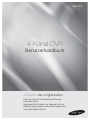 1
1
-
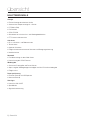 2
2
-
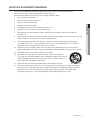 3
3
-
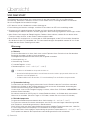 4
4
-
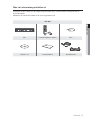 5
5
-
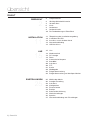 6
6
-
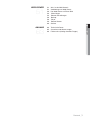 7
7
-
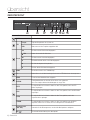 8
8
-
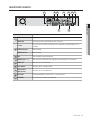 9
9
-
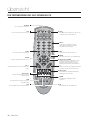 10
10
-
 11
11
-
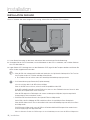 12
12
-
 13
13
-
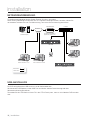 14
14
-
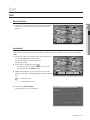 15
15
-
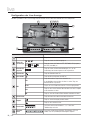 16
16
-
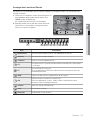 17
17
-
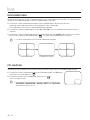 18
18
-
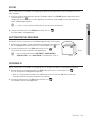 19
19
-
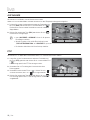 20
20
-
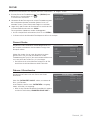 21
21
-
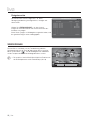 22
22
-
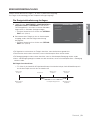 23
23
-
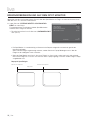 24
24
-
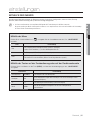 25
25
-
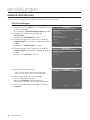 26
26
-
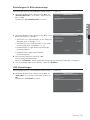 27
27
-
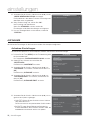 28
28
-
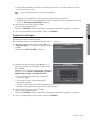 29
29
-
 30
30
-
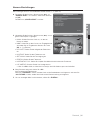 31
31
-
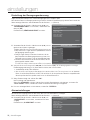 32
32
-
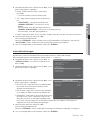 33
33
-
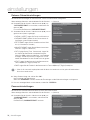 34
34
-
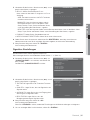 35
35
-
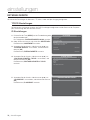 36
36
-
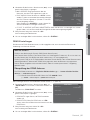 37
37
-
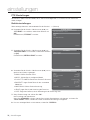 38
38
-
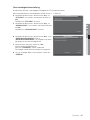 39
39
-
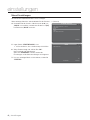 40
40
-
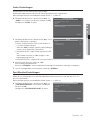 41
41
-
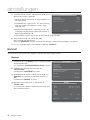 42
42
-
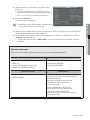 43
43
-
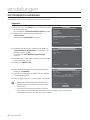 44
44
-
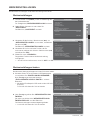 45
45
-
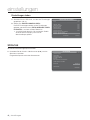 46
46
-
 47
47
-
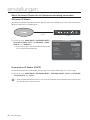 48
48
-
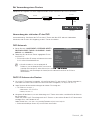 49
49
-
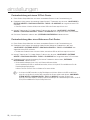 50
50
-
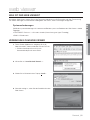 51
51
-
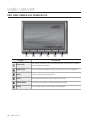 52
52
-
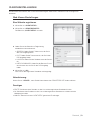 53
53
-
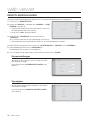 54
54
-
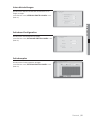 55
55
-
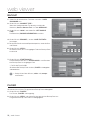 56
56
-
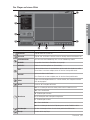 57
57
-
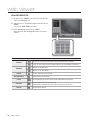 58
58
-
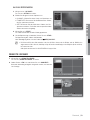 59
59
-
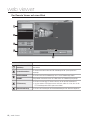 60
60
-
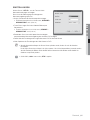 61
61
-
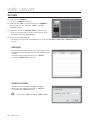 62
62
-
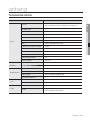 63
63
-
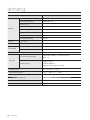 64
64
-
 65
65
-
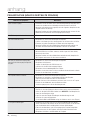 66
66
-
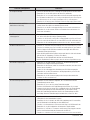 67
67
-
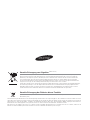 68
68
Samsung SHR-3040 Bedienungsanleitung
- Kategorie
- Digitale Videorecorder (DVR)
- Typ
- Bedienungsanleitung
Verwandte Artikel
-
Samsung SHR-6163P Bedienungsanleitung
-
Samsung SHR-2160P Bedienungsanleitung
-
Samsung SHR-2160P Bedienungsanleitung
-
Samsung SHR-2040P Bedienungsanleitung
-
Samsung SHR-2040P Bedienungsanleitung
-
Samsung SHR-5162P Bedienungsanleitung
-
Samsung SHR-2040P Bedienungsanleitung
-
Samsung SHR-2080P Bedienungsanleitung
-
Samsung SHR-6040P Bedienungsanleitung
-
Samsung SHR-8160P Bedienungsanleitung
Andere Dokumente
-
Abus TVVR30004 Benutzerhandbuch
-
Abus TVVR41110 Benutzerhandbuch
-
 Lupus Electronics AEON LE800 Benutzerhandbuch
Lupus Electronics AEON LE800 Benutzerhandbuch
-
Abus TVVR41210 Benutzerhandbuch
-
Abus TVVR25000 Produktinformation
-
Abus TVVR36000 Benutzerhandbuch
-
Eneo PCS-19/DVR-08 Benutzerhandbuch
-
Megasat HSC 7800 Benutzerhandbuch
-
Megasat HS 110 Benutzerhandbuch
-
Me DVR-3004 Schnellstartanleitung